前言
昨日發布了一段由PPT製作而成的短視頻,不少朋友頗感興趣,詢問製作方法。本文完整說明PPT五步驟製作電子相簿短影片的方法。
- 第一步:規劃創意,準備好全部圖片;
- 第二步:【插入-相簿】形成圖片初稿;
- 第三步:【切換】設定自動放映;
- 第四步:【插入-音訊】設定背景音樂;
- 第五步:【檔案-匯出-影片】.
詳解請閱讀本文,或觀看本文末的示範影片。
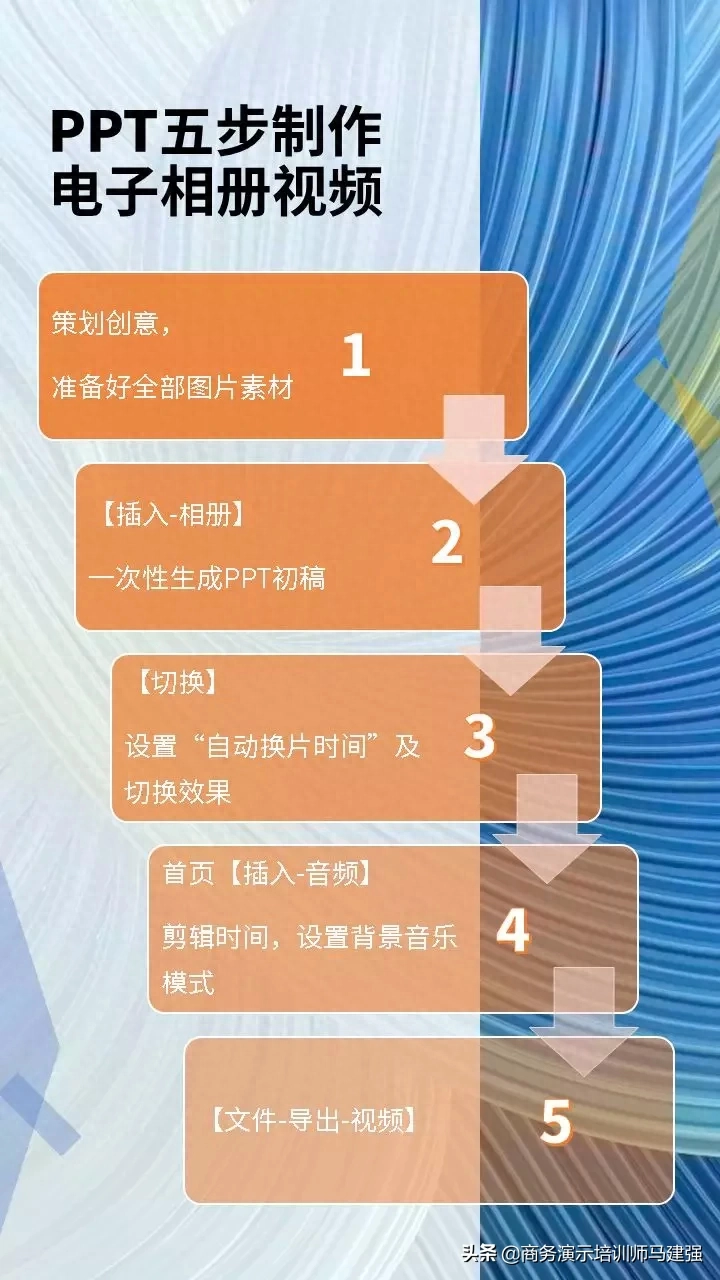
詳細解說:
第一步:策劃創意,準備好全部圖片
這是最重要的環節,務必先構思好要表達的主題和內容,並輔以好的創意,方能設計製作出好的作品。
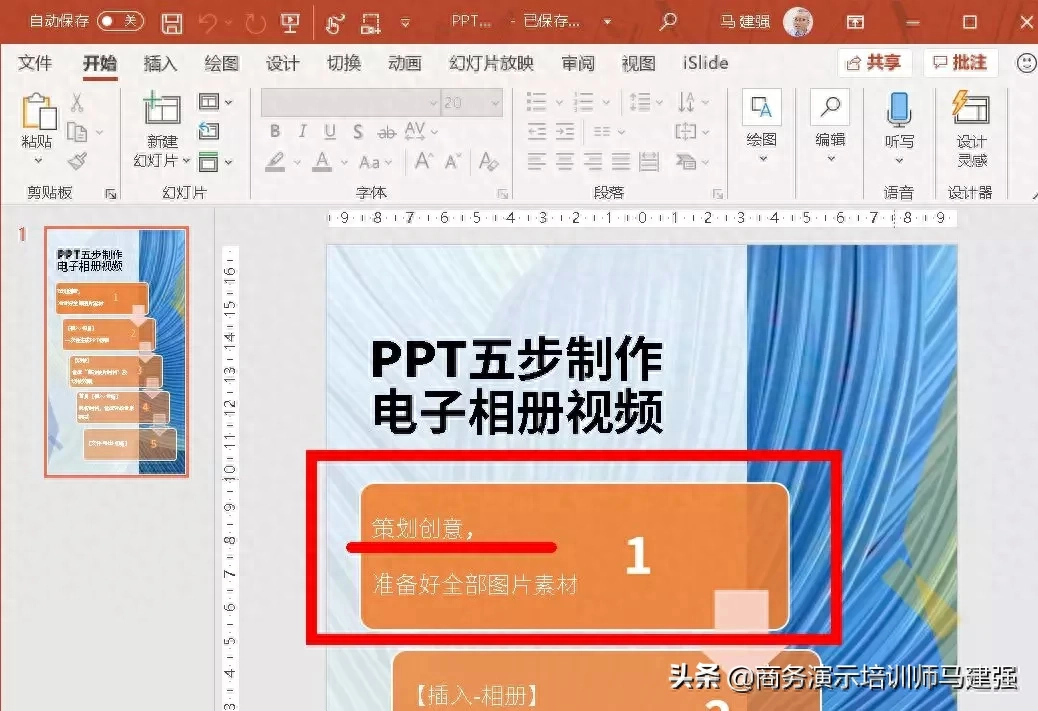
第二步:【插入-相簿】
1.在【插入】工具列,點選【相簿】,在彈出的視窗中點選【檔案/磁碟】;
2、在彈出的資料夾中找到所需的圖片,點【插入】,所需照片即可出現在下圖的清單中;
3.可依需求調整照片的順序、方向、亮度等,調整完畢後,點【創建】即可。
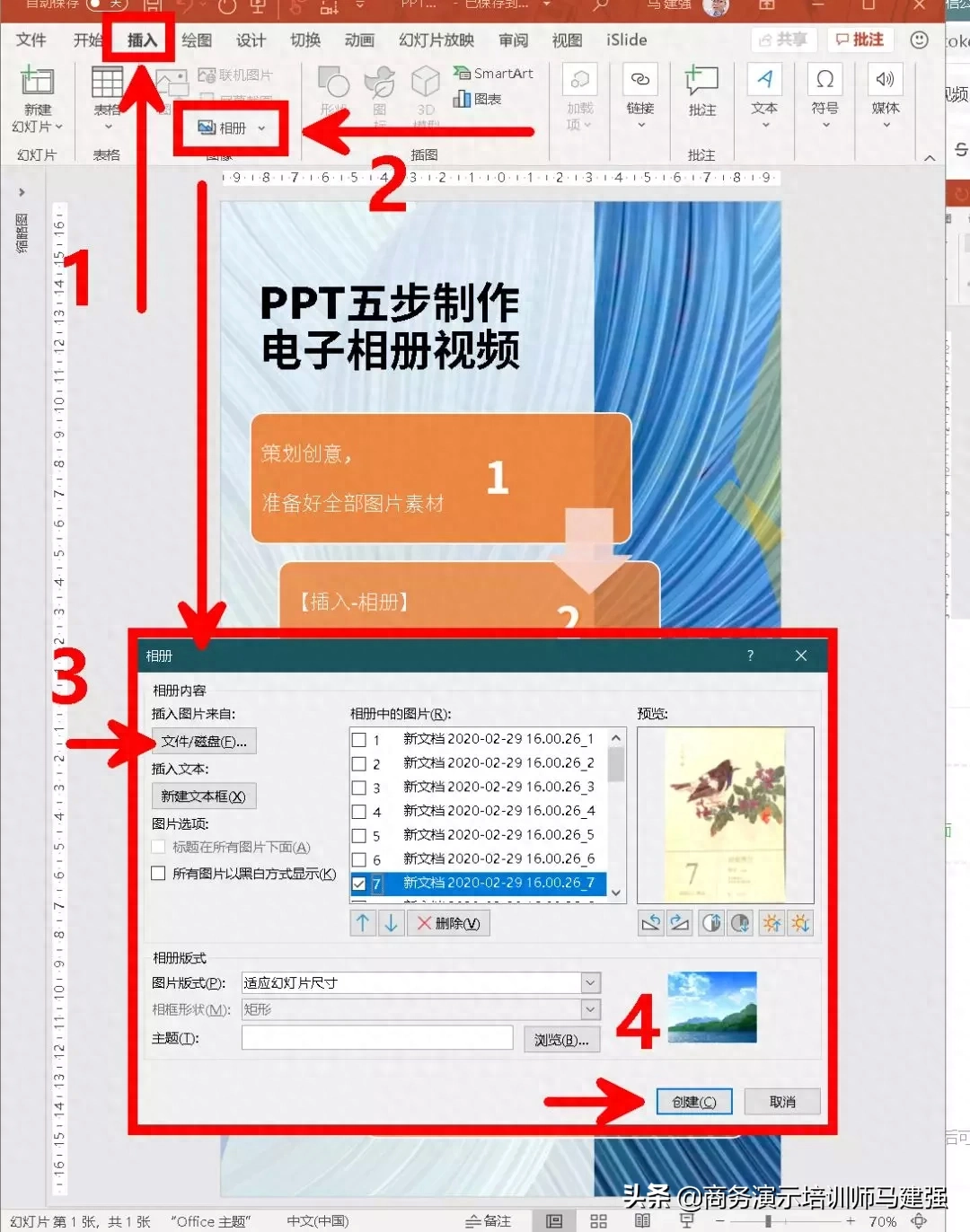
之後會形成一份新的PPT文件,每頁一張圖片。
可以在【設計-幻燈片大小(或頁面設定)】處,將其調整為垂直版,適應手機發佈時垂直螢幕觀看的需求。
第三步:【切換】設定
在【切換】工具列中設定每一頁的翻頁效果,即上一頁到這一戊的動態變化方式,及【自動換片時間】(當前頁)。可以分別設置,也可以【全部應用】一次設定。
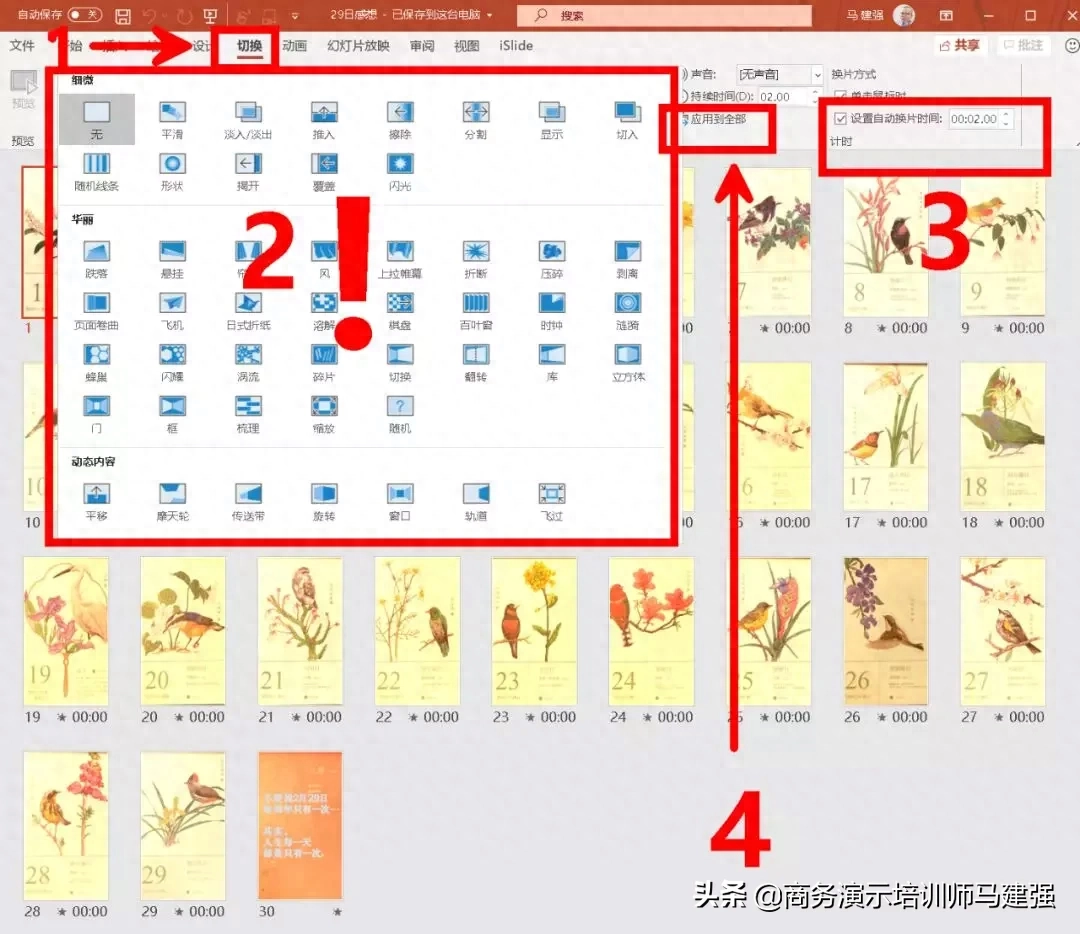
第四步:【插入-音訊】配置背景音樂
1.在第一張投影片中,到【插入】找【音訊】【電腦中的音訊】,插入所需的音樂;
2.選取代表該音樂的小喇叭圖標,到【播放】工具欄,設定【開始-自動】以便幻燈片播放同時音樂響起;
3.設定【在後台播放】即成背景音樂(否則只有本頁有音樂),如果低版本沒有此選項,則選【跨幻燈片播放】;
4.【剪裁音頻】為總的投影片播放時長。
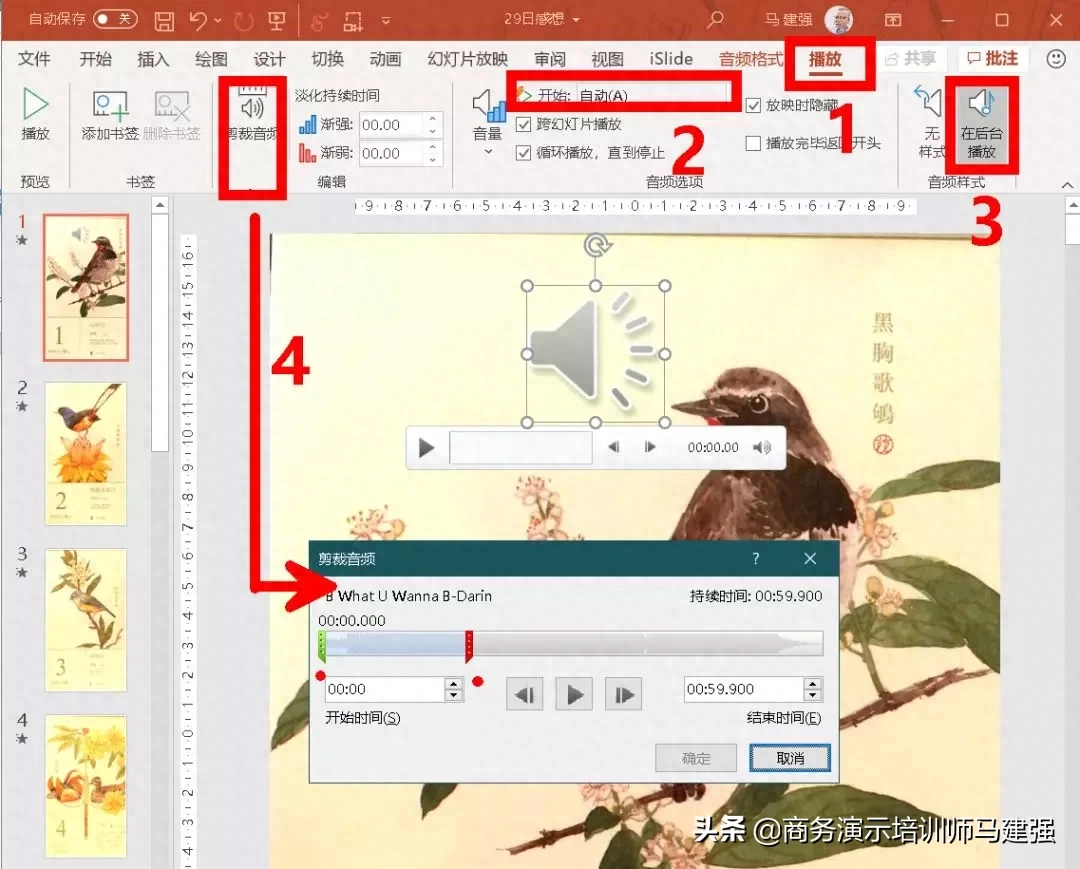
第五步:【檔案-匯出-影片】
1、點【檔案】,根據以下提示導出視頻,可選輸出視頻的清晰度;
2.點【建立影片】選資料夾、命名,隨後即開始產生影片。
特別提示,如果圖片較多、檔案比較大、電腦效能弱,可能需要較長時間。
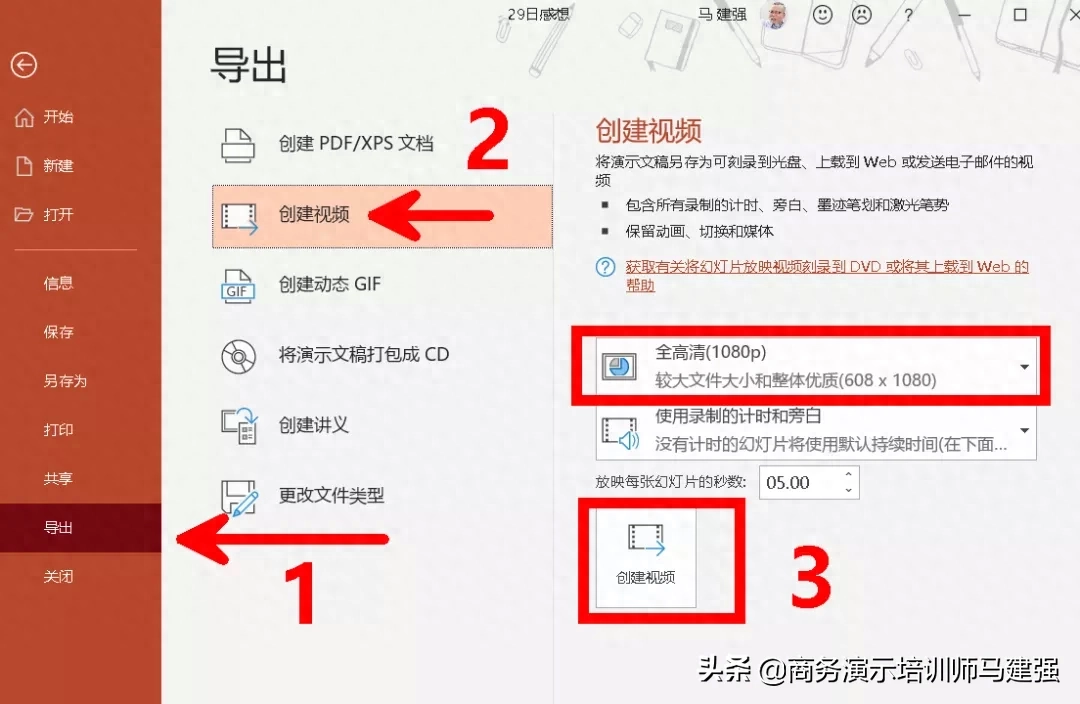
可觀看以下示範影片教學,邊看邊練。
文章為用戶上傳,僅供非商業瀏覽。發布者:Lomu,轉轉請註明出處: https://www.daogebangong.com/zh-Hant/articles/detail/PPT-wu-bu-zhi-zuo-dian-zi-xiang-ce-duan-shi-pin.html

 支付宝扫一扫
支付宝扫一扫 
评论列表(196条)
测试